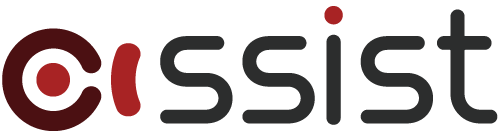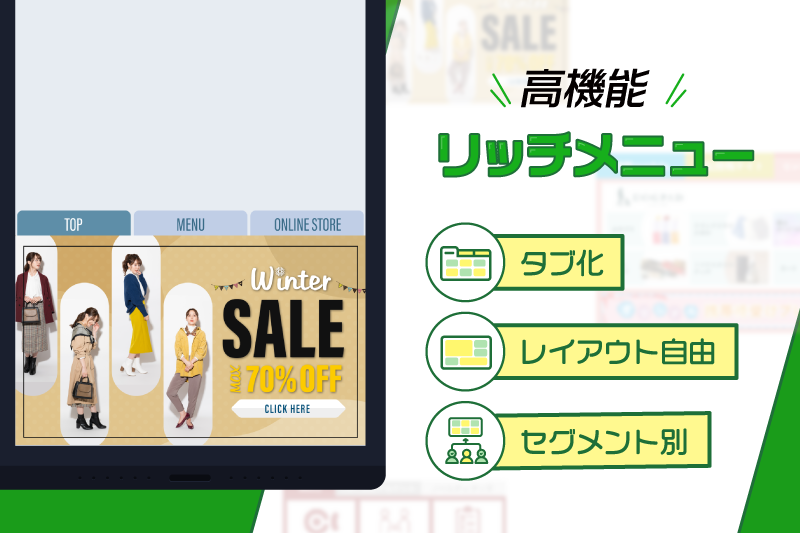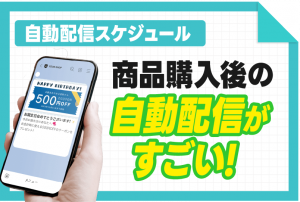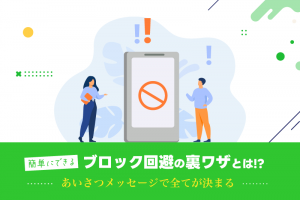本日はLINE公式アカウントの中でも屈指のおすすめ機能、「リッチメニュー」のちょっと応用的な使い方をご紹介します。
リッチメニューは最大6つのアクションボタン(リンクやクーポンなど)を設定できるわけですが、「もっと便利に使いたい!」「こんな使い方できないの?」と思ったことはありませんか?
例えば、下記のようなリッチメニューはいかがでしょう?
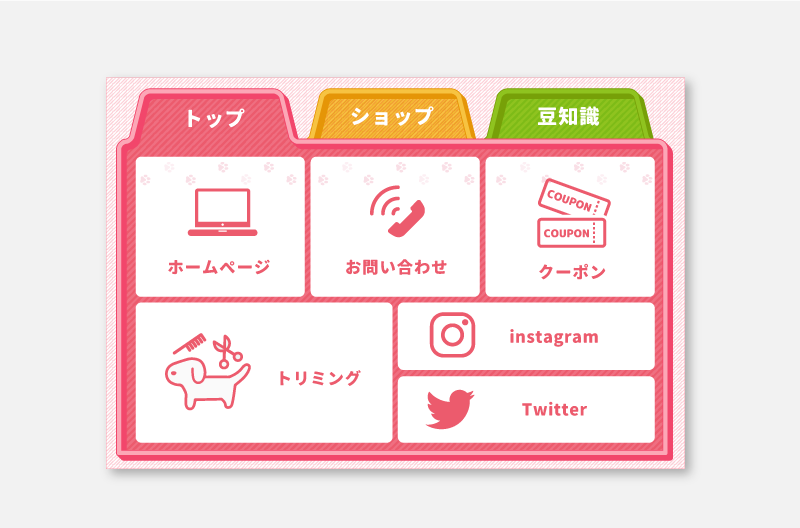
「あれ?他のアカウントとちょっと違うぞ??」なんて思う方もいるのでは?
というわけで本日は、お問い合わせ件数が多い高機能リッチメニューについてのご紹介です。
※リッチメニューについては、こちらの記事をご確認下さい。
1. 機能拡張ツール『Poster』のご紹介
LINE公式アカウントの基本機能だけでは実現できない、高機能なリッチメニューを使うには、LINE公式アカウントの機能拡張ツールの導入がおすすめです。
弊社では、株式会社モスコソリューションズが提供する『Poster』という拡張ツールの導入をご提案しています。
Posterをご利用いただくと、簡単な操作で本日ご紹介する高機能リッチメニューが使えたり、ユーザー属性に応じたセグメント配信を行うことができます。
Poster概要については、こちらの記事をご確認ください。
2. 活用事例① レイアウトフリーなリッチメニュー
通常のリッチメニューでは、下記のようなテンプレートに併せて最大6つのアクションボタンを設定することができます。
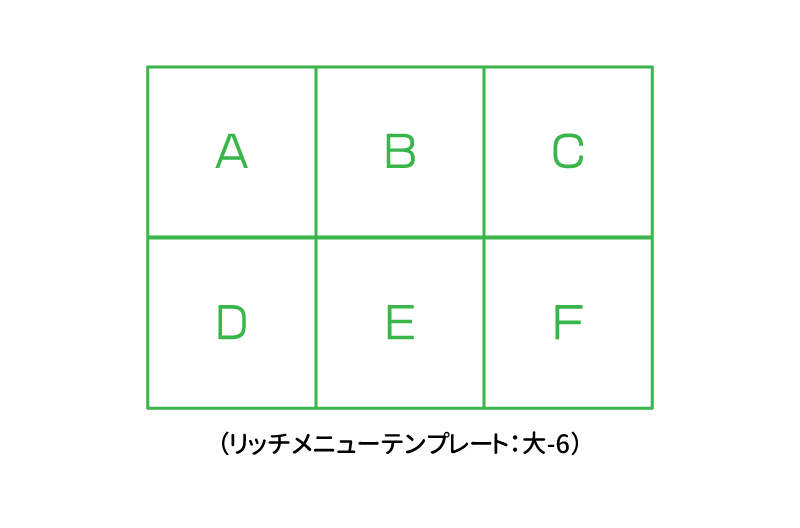
では、7つ以上のボタンを設定したい!という場合はどうすればいいでしょうか?
はい、Posterのご導入で解決します。
好きな場所に7つ以上のアクションボタンを設定(上限あり)することが可能です。
まさに貴社オリジナルのリッチメニューが設定できる、というわけです。
3. 活用事例② リッチメニューのタブ切替
最近お問い合わせが多いのは、実はこのタブ切替。
タブをタップすると、別のメニューに切り替わります。
例えば↓のメニューで、「マッサージ」のタブをタップすると…
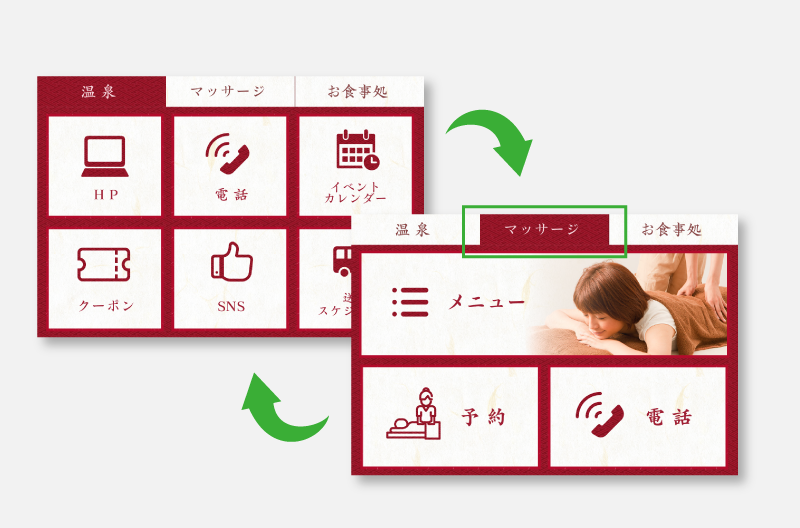
メニューに掲載できる情報量が一気に2倍、3倍になります。
ちょっとしたHPとしてもご利用いただけます!
4. 活用事例③ セグメントリッチメニュー
ユーザーの属性に応じて、リッチメニュー自体をセグメントすることが可能です。
男性向けや女性向けなど、アンケートへの回答結果に応じて切り替えることもできますし、
どのQRコードから友だち登録してくれたか…によって切り替えることも可能です。
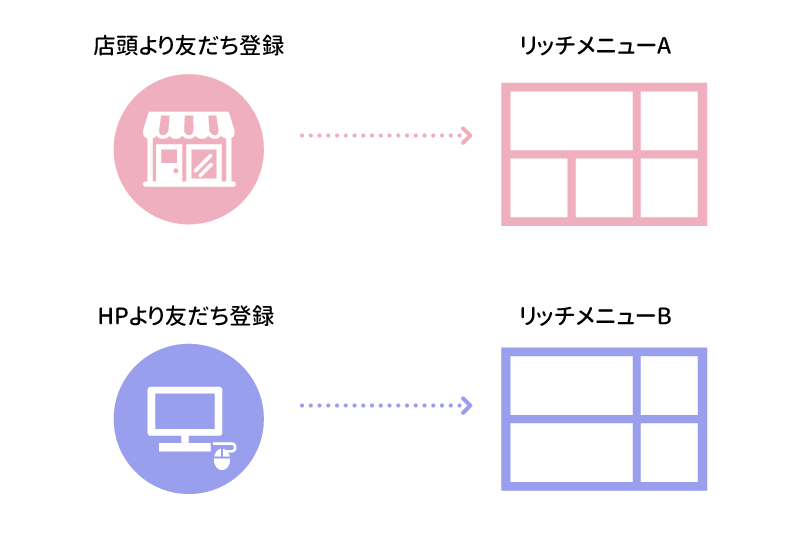
例えば…
店頭のQRコードで友だち登録してくれた方にはリッチメニューAを表示
HPのQRコードで友だち登録してくれた方にはリッチメニューBを表示
工夫次第で使い方は∞(無限大)!
ちなみに弊社は営業スタッフ毎に専用QRコードを用意しています。
私のお客様には私専用のリッチメニューを表示するわけです。
美容室やネイルサロンなど、担当者指名を増やしたい業種の方にもおすすめです!
5. まとめ
いかがでしたでしょうか?
LINE公式アカウントの機能拡張ツール「Poster」をご導入いただくと、便利なリッチメニューが更にパワーアップ!
弊社では「ウルトラリッチメニュー」と呼んでおすすめしています☻
本日ご紹介したウルトラリッチメニューは、弊社の公式LINE上で体感することが可能です。
下記QRコードから友だち登録の上、キーワードを発信してみてください🎵
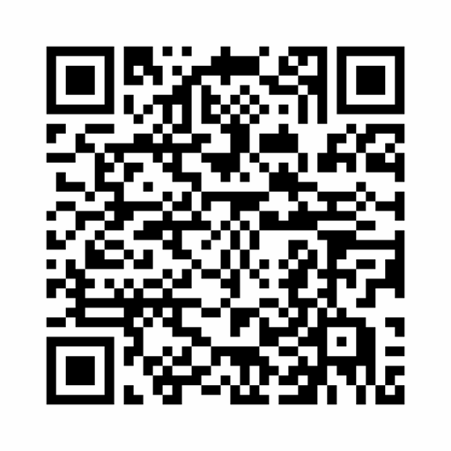
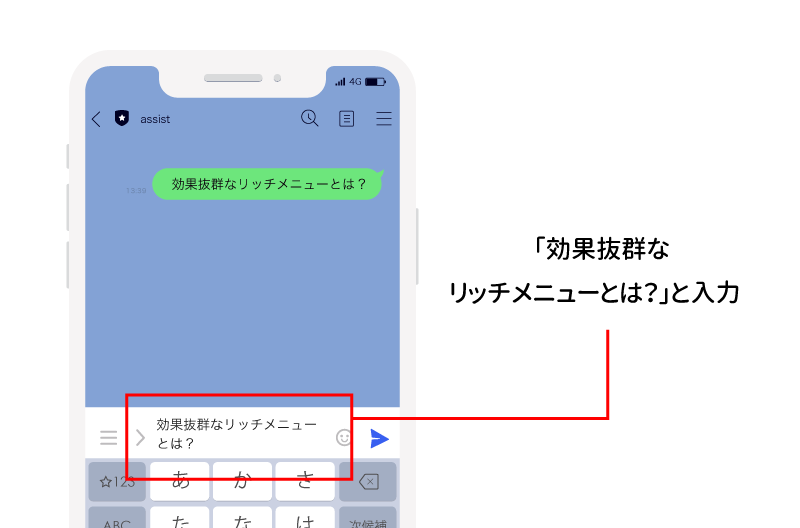
キーワード
効果抜群なリッチメニューとは?
今回も最後までお読みいただきありがとうございました。
お問い合わせはassistのLINE公式アカウント・問合せフォームからお願いいたします。